كيفية توصيل هاتفك بشبكة WiFi أو نقطة اتصال
1. الهاتف والكمبيوتر متصلان بنفس جهاز التوجيه
أ. هنا الهاتف متصل بشبكة Wi-Fi: sigma-Visitor
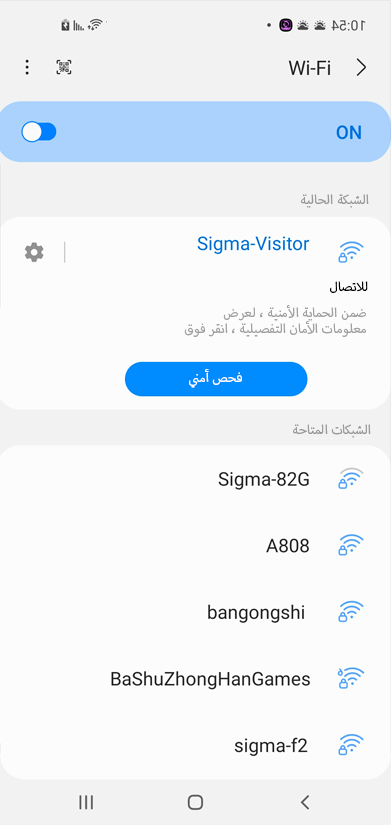
ب. هنا ، الكمبيوتر متصل بالموجه عن طريق Wi-Fi (أو استخدم كابل الشبكة): sigma-Visitor
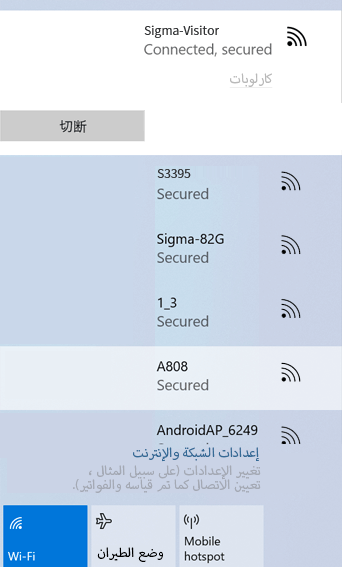
ج. الآن الهاتف والكمبيوتر متصلان بنفس الشبكة
2. الاتصال عبر نقطة اتصال المحمول
أ. قم بتشغيل نقطة الاتصال على هاتفك. السابق. اسم نقطة الاتصال: oneplus 5T
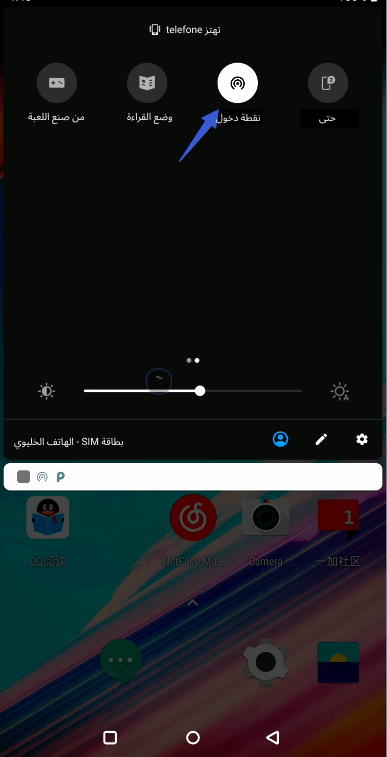
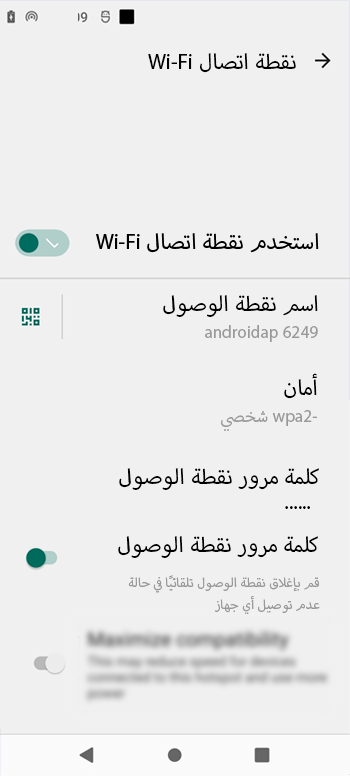
ب. يتصل الكمبيوتر بنقطة اتصال الهاتف عبر WiFi: oneplus 5T
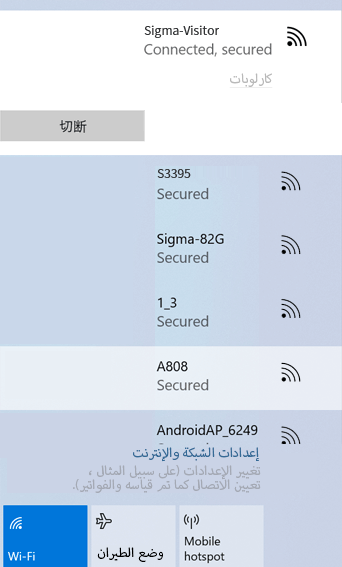
ج. الآن الهاتف والكمبيوتر متصلان بنفس الشبكة
3. يقوم الكمبيوتر بتشغيل نقطة الاتصال
أ. أدخل "cmd" في مربع بحث windows وابحث عن موجه الأوامر ، وانقر بزر الماوس الأيمن فوق "موجه الأوامر" ، وانقر فوق "" تشغيل كمسؤول
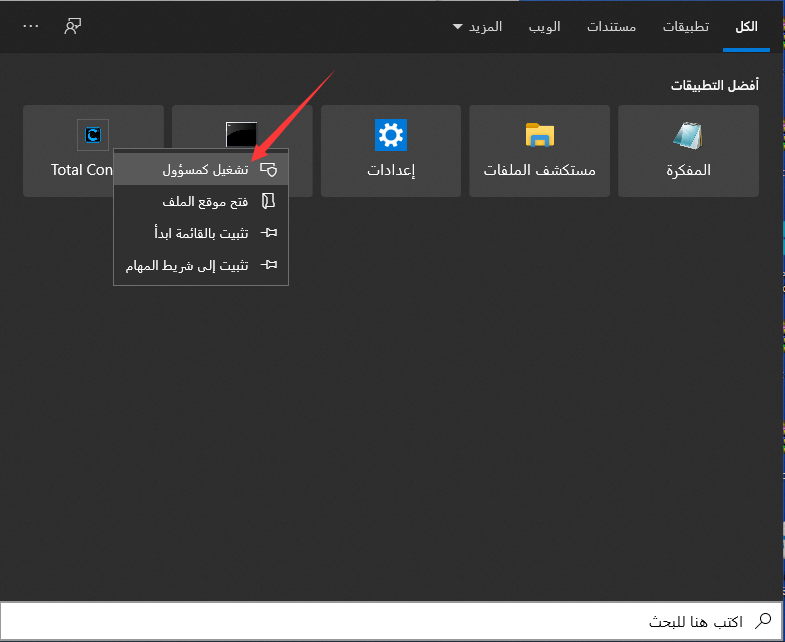
ب. اكتب الأمر "netsh wlan show drivers" لمعرفة ما إذا كانت بطاقة الشبكة اللاسلكية للكمبيوتر تدعم وظيفة مشاركة نقطة اتصال WiFi (وهذا يعني أن هذه الوظيفة مدعومة إذا كانت الشبكة المستضافة المدعومة تعرض "نعم" ، وإلا فهي غير مدعومة)
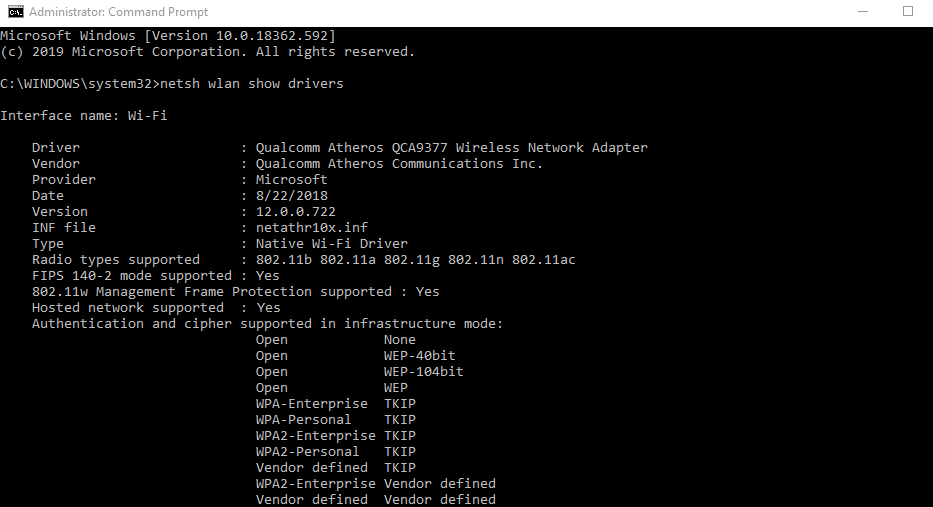
ج. اكتب الأمر "netsh wlan set hostnetwork mode = allow ssid = redian key = 99999999" واضغط على Enter لتعيين نقطة الاتصال ، و "ssid" هو اسم الشبكة و "key" هو كلمة المرور

د. افتح لوحة التحكم وانقر على "اتصال الشبكة" ، وانقر على "مركز الشبكة والمشاركة" ، ثم انقر على "تغيير إعدادات المحول" ، وانقر بزر الماوس الأيمن على "إيثرنت" ، واختر "خصائص"
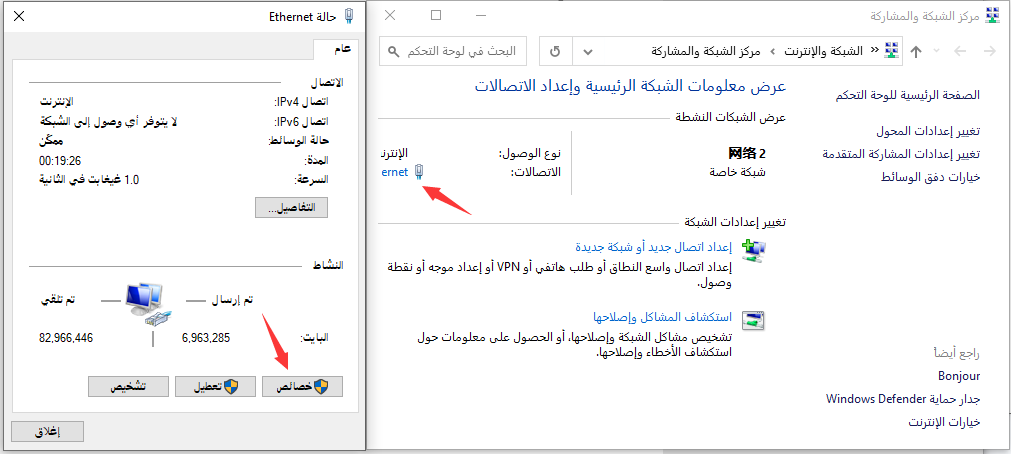
ه. انقر فوق مشاركة ، واختر "السماح لمستخدمي الشبكة الآخرين بالاتصال من خلال هذا الكمبيوتر هو اتصال بالإنترنت" ، وحدد اتصال الشبكة
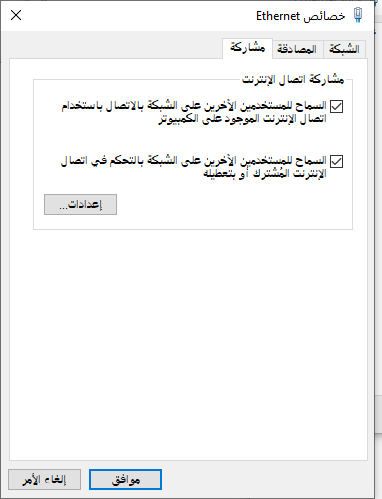
F. اكتب الأمر "netsh wlan start hostnetwork" ، والآن يجب أن تكون قادرًا على فتح الشبكة بنجاح

ز. قم بتوصيل WiFi بهاتفك بهذه الشبكة